Створення відсічних контурів у InDesign Creative Suite 5
Досліджуйте, як створення контурів відсікання в Adobe InDesign CS5 допомагає у дизайні, дозволяючи блокувати певні ділянки зображення та обтікати їх текстом.
У Adobe Creative Suite 5 платформа Adobe AIR (Adobe Integrated Runtime) дає дизайнерам і розробникам можливість використовувати свої навички для створення кросплатформних настільних додатків. Програми AIR мають ряд переваг перед використанням стандартних Flash-проекторів; Програми AIR можуть працювати з операційною системою, файлами та іншими програмами без обмежень, з якими раніше стикалися проектори.
Перш ніж почати, завантажте та встановіть середовище виконання Adobe AIR з веб-сайту Adobe. Потім виконайте такі дії, щоб опублікувати свій фільм як додаток AIR:
Відкрийте документ у Flash CS5, який потрібно опублікувати як програму AIR.
Виберіть «Файл»→ «Налаштування публікації» та виберіть вкладку Flash угорі, щоб переглянути параметри публікації фільмів у Flash (.swf).
Якщо вкладка Flash недоступна, переконайтеся, що на вкладці Формати вибрано Flash (.swf).
Знайдіть спадне меню Player і виберіть Adobe AIR 2 як тип програвача.
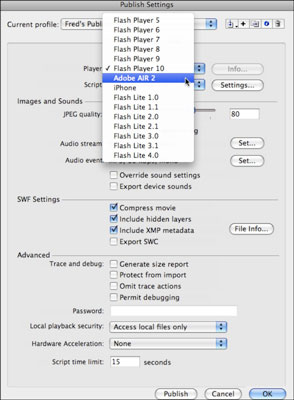
Натисніть кнопку Налаштування безпосередньо біля спадного меню програвача.
Відкриється діалогове вікно налаштувань програми та інсталятора AIR 2.
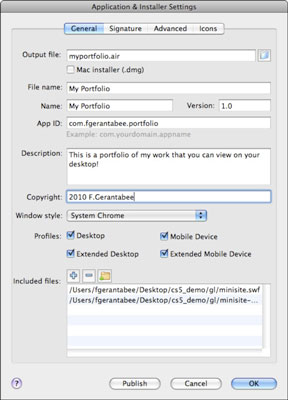
Доступний ряд опцій і налаштувань:
Вихідний файл : виберіть назву файлу та розташування для опублікованої програми AIR. Прапорець Mac Installer (.dmg)/Windows Installer (.exe) надає альтернативний тип інсталяційного файлу для платформ Mac і Windows. Якщо ви не впевнені, який із них використовувати, залиште цей параметр скасованим.
Ім’я файлу : назва вашого файлу, яка відображається інсталятором програми AIR.
Назва програми : ваша програма відображає цю назву (наприклад, Super Picture Viewer), коли її інстальовано та коли вона запущена на вашому робочому столі.
Версія : цей параметр вказує, яка версія програми встановлена або запущена. Додайте номер версії, щоб користувачі могли розрізняти інсталяції під час створення оновлених випусків своєї програми.
Ідентифікатор програми : цей ідентифікатор часто використовується, щоб відрізнити програми однієї компанії від іншої або навіть кількох програм одного видавця. Поширеною схемою імен є схема «зворотного DNS», наприклад com.mycompany.mycoolapp. Наприклад, якщо ваша компанія знаходиться на coolwidgets.com, а ваша програма — The Picture Widget, ваш ідентифікатор програми може бути com.coolwidgets.picturewidget.
Опис : у цій області ви можете надати опис своєї програми — наприклад, «Віджет Picture Widget дозволяє швидко та легко переглядати та впорядковувати знімки вашого мобільного телефону».
Авторські права : введіть інформацію про свої авторські права тут (наприклад, 2010 Cool-Widgets.com).
Стиль вікна : цей параметр визначає, як ваша програма буде «оформлена» в середовищі операційної системи. Ви можете використовувати системні вікна за замовчуванням (System Chrome); власну, власну рамку або навіть без рамки (Custom Chrome — непрозорий або прозорий).
Включені файли : на цій панелі відображаються всі файли, які потрібно запакувати та включити до програми AIR, як правило, файл .swf і файл маніфесту програми (.xml). Якщо ваша програма залежить від інших файлів (наприклад, зовнішні аудіо- або відеофайли), ви можете додати їх сюди за потреби.
Введіть або змініть налаштування AIR 2, а потім натисніть кнопку Опублікувати.
З’явиться діалогове вікно з пропозицією вибрати цифровий сертифікат для підпису вашої програми.
Цифровий сертифікат — це перевірка автентичності видавця (це ви!). Ви можете створити цифровий сертифікат самостійно, або Flash створює тимчасовий файл (AIRI), доки ви це не зробите. Сертифікат необхідний лише для публікації робочої програми AIR.
Натисніть кнопку Створити в крайньому правому куті й у діалоговому вікні, що відкриється, введіть інформацію, необхідну для створення власного самопідписаного сертифіката.
Введіть інформацію про назву видавця, організаційний підрозділ, назву організації, країну та пароль, а потім натисніть кнопку Огляд, щоб вибрати місце збереження.
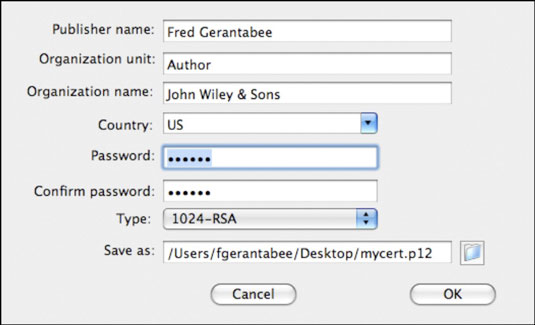
Натисніть OK, щоб створити та зберегти сертифікат.
Цей крок поверне вас до діалогового вікна цифрового підпису, де вже вибрано ваш новий сертифікат.
Повторно введіть пароль, який ви вибрали під час створення сертифіката, і натисніть Опублікувати.
Діалогове вікно сповіщає вас, що ваш файл AIR створено.
Натисніть OK, щоб вийти з діалогового вікна Параметри програми та інсталятора, а потім натисніть OK, щоб закрити діалогове вікно Параметри публікації.
Досліджуйте, як створення контурів відсікання в Adobe InDesign CS5 допомагає у дизайні, дозволяючи блокувати певні ділянки зображення та обтікати їх текстом.
Створення тіні в Adobe Illustrator CS6 — швидкий та простий спосіб додати розмірність та елегантність ілюстрації. Дізнайтеся, як правильно налаштувати тінь для ваших об’єктів.
Дізнайтеся, як застосувати прозорість до SVG-графіки в Illustrator. Дізнайтеся, як виводити SVG із прозорим фоном та застосовувати ефекти прозорості.
Після імпортування зображень у Adobe XD у вас не буде великого контролю за редагуванням, але ви можете змінювати розмір і обертати зображення, як і будь-яку іншу форму. Ви також можете легко округлити кути імпортованого зображення за допомогою кутових віджетів. Маскування зображень Визначаючи закриту форму […]
Коли у вашому проекті Adobe XD є текст, ви можете почати змінювати властивості тексту. Ці властивості включають сімейство шрифтів, розмір шрифту, вагу шрифту, вирівнювання, інтервал між символами (кернінг і відстеження), інтервал між рядками (провідний), заливку, межу (обведення), тінь (тінь) і розмиття фону. Тож давайте розглянемо, як ці властивості застосовуються. Про читабельність і шрифт […]
Як і в Adobe Illustrator, монтажні області Photoshop надають можливість створювати окремі сторінки або екрани в одному документі. Це може бути особливо корисно, якщо ви створюєте екрани для мобільного додатка або невеликої брошури. Ви можете розглядати монтажну область як особливий тип групи шарів, створеної за допомогою панелі «Шари». Його […]
Багато інструментів, які ви знайдете на панелі інструментів InDesign, використовуються для малювання ліній і фігур на сторінці, тому у вас є кілька різних способів створення цікавих малюнків для своїх публікацій. Ви можете створювати будь-що, від простих фігур до складних малюнків всередині InDesign, замість того, щоб використовувати програму для малювання, як-от […]
Загортання тексту в Adobe Illustrator CC — це не те саме, що упаковувати подарунок — це простіше! Обтікання текстом змушує текст обтікати графіку, як показано на цьому малюнку. Ця функція може додати трохи творчості до будь-якого твору. Графіка змушує текст обертатися навколо нього. Спочатку створіть […]
При розробці дизайну в Adobe Illustrator CC вам часто потрібно, щоб фігура була точного розміру (наприклад, 2 x 3 дюйми). Після того, як ви створите фігуру, найкращий спосіб змінити її розмір до точних розмірів — використовувати панель «Трансформувати», показану на цьому малюнку. Виберіть об’єкт, а потім виберіть «Вікно→ Трансформувати до […]
Ви можете використовувати InDesign для створення та зміни графіки QR-коду. QR-коди – це форма штрих-коду, яка може зберігати таку інформацію, як слова, числа, URL-адреси або інші форми даних. Користувач сканує QR-код за допомогою камери та програмного забезпечення на пристрої, наприклад смартфоні, і програмне забезпечення використовує […]







